Steamストアがロードされないエラーを修正する方法
公開: 2021-07-24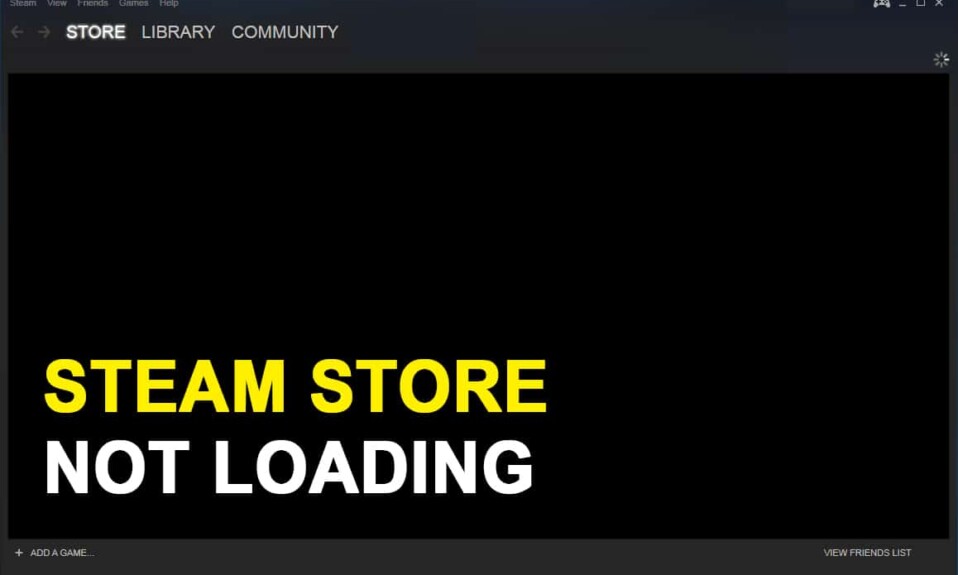
Steamストアで問題が発生していますか? 多くのユーザーがSteamストアが読み込まれない、または正しく応答しないと不満を言っているので、あなただけではありません。 Steamストアから何かを購入またはダウンロードしたい場合、これは厄介な問題になる可能性があります。 心配しないでください! Steamストアがロードされない問題を修正するのに役立つこのガイドをお届けします。 だから、読み続けてください。
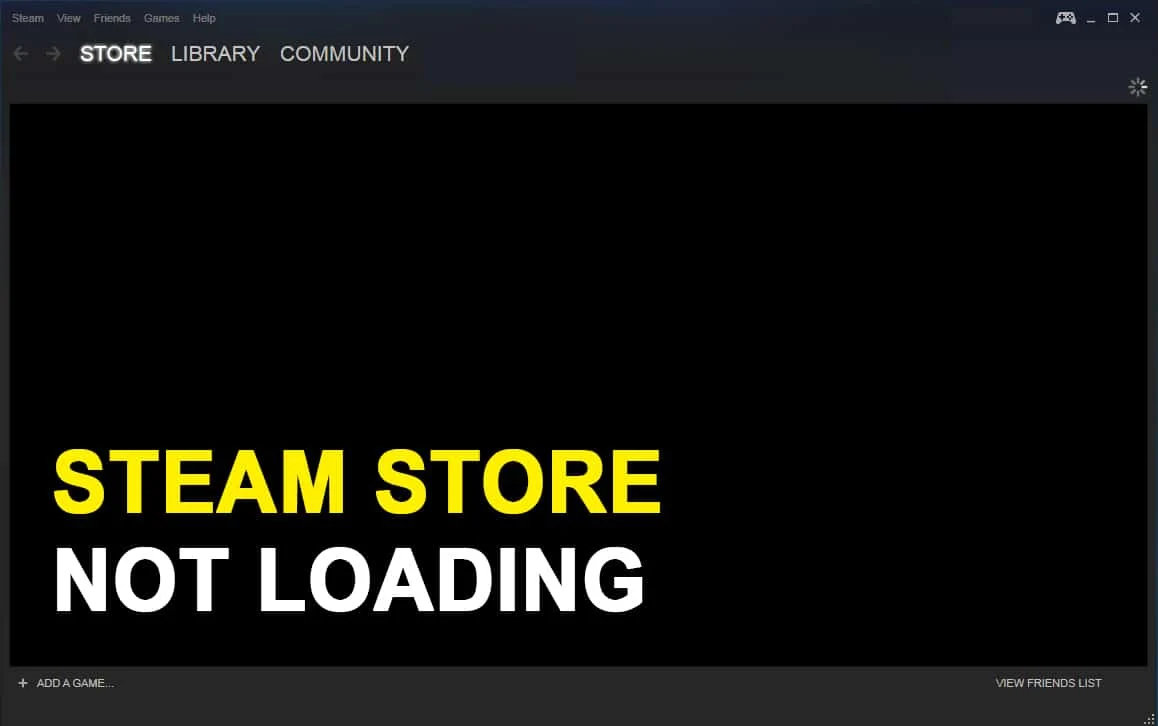
コンテンツ
- Steamストアがロードされない問題を修正する方法
- Steamストアが読み込まれない理由
- 方法1:インターネット接続を確認する
- 方法2:Steamクライアントを更新する
- 方法3:ダウンロードキャッシュをクリアする
- 方法4:HTMLキャッシュを削除する
- 方法5:WebバージョンのSteamストアを使用する
- 方法6:SteamWebブラウザのキャッシュとCookieを削除する
- 方法7:Steamで全体像モードを有効にする
- 方法8:Windows10で互換モードを無効にする
- 方法9:VPNソフトウェアを使用する
- 方法10:Steamクライアントを再インストールします
- 方法11:Steamサポートチームに連絡する
Steamストアがロードされない問題を修正する方法
Steamストアが読み込まれない理由
Steamブラウザが読み込まれない、または応答しない理由はいくつかあります。たとえば、次のようなものです。
- インターネット接続が遅いか不安定です。
- Webブラウザのキャッシュファイルが多すぎます。
- Steamアプリの古いバージョン。
- システムオペレーティングシステムとの互換性の問題。
- デバイスとアプリケーションの設定の構成が競合しています。
以下にリストされている方法に従って、Windows 10PC上のSteamストアに関する上記の問題を解決します。
方法1:インターネット接続を確認する
インターネット接続が遅いか不安定な場合、Steamストアにアクセスできません。 したがって、Steamストアが正しくロードまたは応答しない場合、最初に確認する必要があるのは、Windowsシステムに安定したインターネット接続があるかどうかです。 インターネット接続が不十分な場合は、次のようにする必要があります。
1.速度テストを実行して、インターネットの速度を確認します。
2.ルーターを再起動して、ネットワーク接続を更新します。
3. Wi-Fi接続を使用する代わりに、イーサネットケーブルを使用します。
4.サービスプロバイダーに連絡して、不安定なインターネット接続について苦情を申し立てます。
方法2:Steamクライアントを更新する
システムで古いバージョンのSteamクライアントを使用している場合、Steamストアへのアクセスで問題が発生する可能性があります。 したがって、Steamストアが機能しない問題を修正するには、Steamクライアントを次のように最新バージョンに更新します。
1.キーボードのCtrl + Shift + Escキーを同時に押して、タスクマネージャーを起動します。
2. [プロセス]タブの下に、現在システムで実行されているすべてのプロセスのリストが表示されます。 Steam ( 32ビット)をクリックし、ウィンドウの下部から[タスクの終了]をクリックします。
![Steamクライアントブートストラッパー(32ビット)を選択し、[タスクの終了]、[タスクの終了]の順にクリックします。 Steamストアがロードされない問題を修正する方法](/uploads/article/1432/2SHjgCmtBdG0xal6.png)
3.タスクマネージャーを終了します。 次に、 Windows + Rキーを同時に押して、[ファイル名を指定して実行]ダイアログボックスを起動します。
4. C:\ Program Files(x86)\ Steamと入力し、 Enterキーを押します。
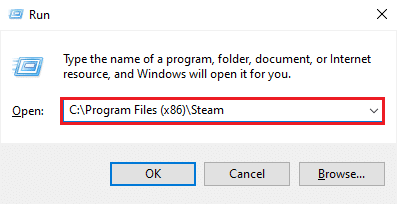
5.Steamフォルダウィンドウが画面に表示されます。 Steamapps、ユーザーデータ、スキン、ssfnファイル、Steam.exeを除くすべてを削除します。
注:複数のssfnファイルが存在する可能性があります。 したがって、これらすべてを保持するようにしてください。
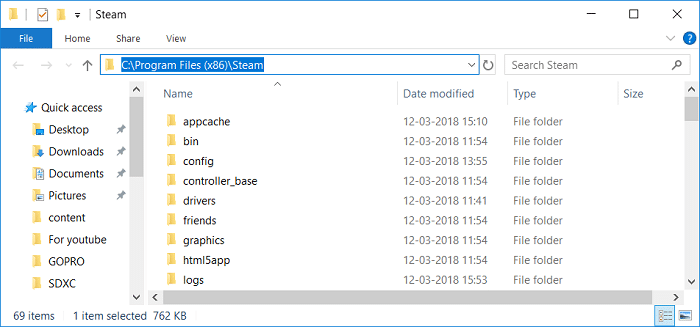
6.次に、Steamを起動します。 自動的に最新バージョンに更新されます。
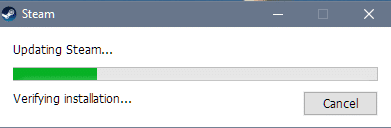
Steamクライアントを更新した後、Steamストアが正しく読み込まれて応答するかどうかを確認します。
また読む: Steamを修正する12の方法が問題を開かない
方法3:ダウンロードキャッシュをクリアする
SteamクライアントのダウンロードキャッシュがSteamストアとの干渉を引き起こし、応答しない動作を引き起こす可能性があります。 ただし、Steamストアが読み込まれない問題を修正するには、次の2つのオプションのいずれかを実装してダウンロードキャッシュを削除できます。
Steam設定を使用してダウンロードキャッシュをクリアする
Steam設定を使用してSteamクライアントのダウンロードキャッシュを手動で削除する方法は次のとおりです。
1.システムでSteamアプリを起動し、画面の左上隅にある[ Steam ]タブをクリックします。
2.強調表示されているように、ドロップダウンメニューから[設定]を選択します。
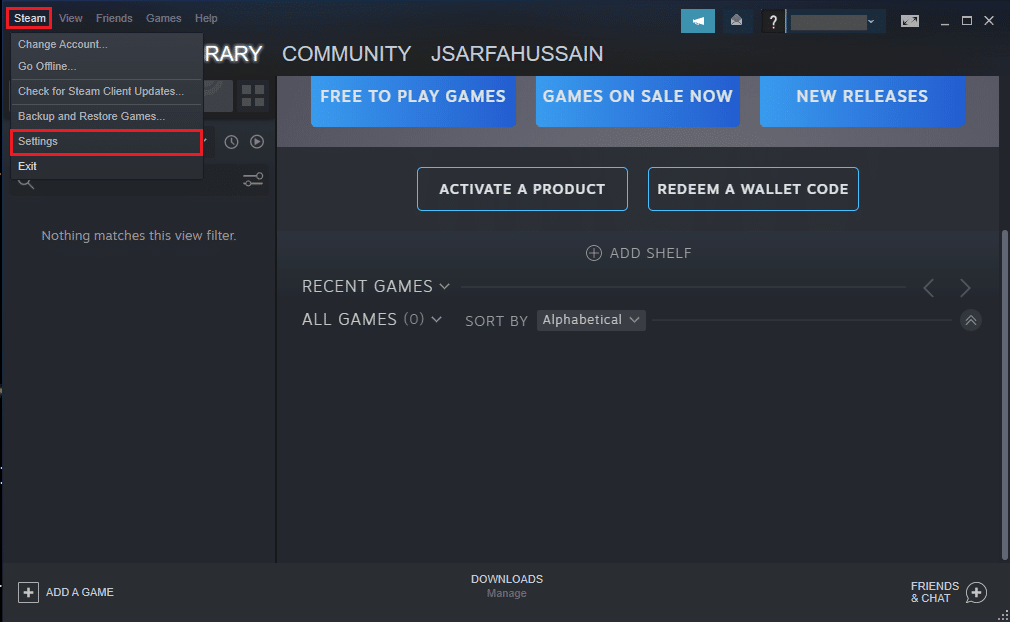
3. [設定]ウィンドウで、左側のパネルから[ダウンロード]タブをクリックします。
4.最後に、画面の下部にある[ CLEAR DOWNLOADCACHE ]をクリックします。 次に、[ OK ]をクリックして確認します。
![画面の下部から[ダウンロードキャッシュをクリア]をクリックし、[OK]をクリックします](/uploads/article/1432/mtHgaR9b6dayWM6p.png)
flushconfigコマンドを使用してダウンロードキャッシュをクリアする
Steamクライアントでダウンロードキャッシュをクリアするプロセスを自動化するために、flushconfigスクリプトを実行できます。 これを行うには、所定の手順に従います。
1. Windows + Rキーを同時に押して、 [実行]ダイアログボックスを起動します。
2. Steam:// flushconfigと入力し、 Enterキーを押します。
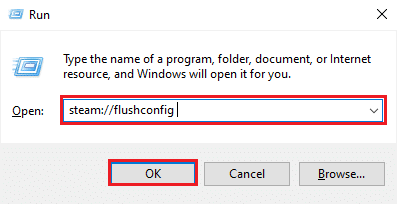
3.ポップアップする確認プロンプトメッセージで[ OK ]をクリックします。
4. Windows OSは、Steamクライアントのダウンロードキャッシュを自動的にクリアします。
ダウンロードキャッシュを削除した後、アカウントにログインして、Steamストアが読み込まれない問題を修正できたかどうかを確認してください。
方法4:HTMLキャッシュを削除する
SteamクライアントのHTMLキャッシュも、Steamストアを読み込めない理由である可能性があります。 この問題を解決するには、HTMLキャッシュも削除する必要があります。 Windows 10 PCでHTMLキャッシュを削除するには、次の手順に従います。
1. Windowsの検索バーで、図のように、検索結果から「ファイルエクスプローラーオプション」と入力して開きます。
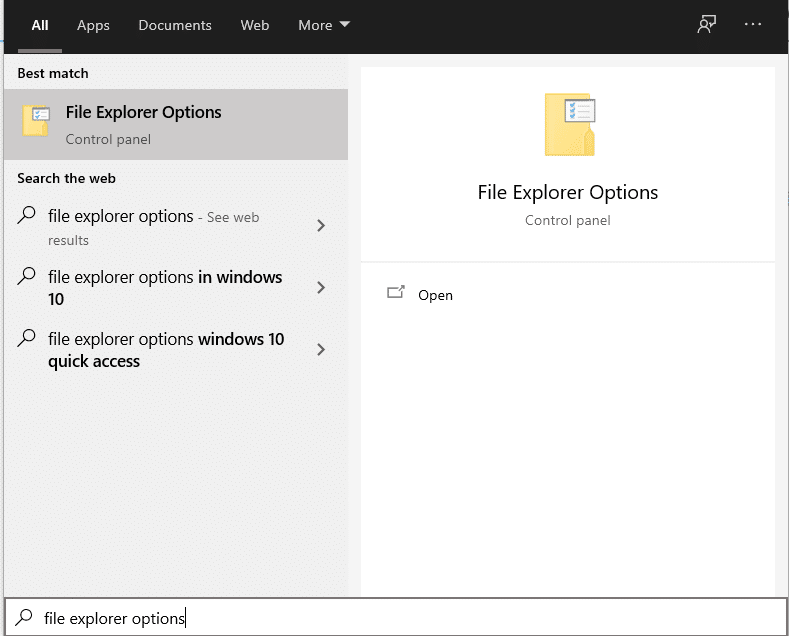
2.上から[表示]タブに切り替えます。
3. [隠しファイル、フォルダ、およびドライブを表示する]オプションの横にあるチェックボックスをオンにします。
4. [適用]をクリックし、[ OK ]をクリックして変更を保存します。 与えられた写真を参照してください。
![[適用]、[OK]の順にクリックして、変更を保存します](/uploads/article/1432/SWg5S75OpZohyVNX.png)

5.ここで、[実行]を起動して次のように入力し、Enterキーを押します。
C :\ Users \ <ユーザー名> \ AppData \ Local \ Steam \ htmlcache
注:上記のスクリプトの< Username>をWindowsのユーザー名に置き換えてください。 例:下の写真のTechcult。
![[適用]、[OK]の順にクリックして、変更を保存します](/uploads/article/1432/9L8Wokg2ZgjDmrzV.png)
6.表示される[ファイルエクスプローラー]ウィンドウに、すべてのHTMLキャッシュファイルが表示されます。 Ctrl + Aキーを押してすべてのファイルを選択し、次にDeleteキーを押します。 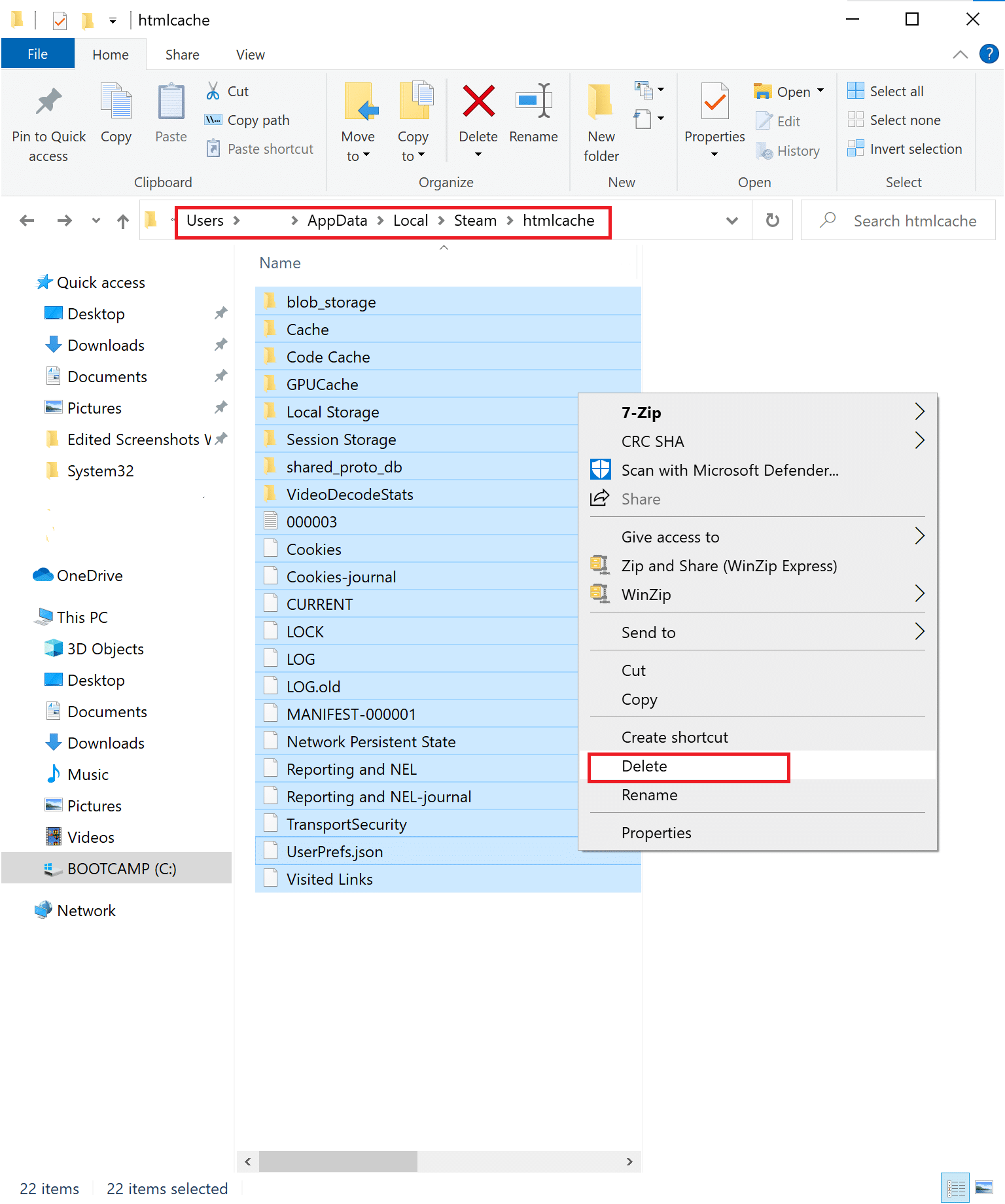
Steamクライアントを再起動し、Steamストアが機能しない問題が解決されているかどうかを確認します。 そうでない場合は、後続の方法のいずれかを試してください。
また読む:修正はSteamネットワークエラーに接続できませんでした
方法5:WebバージョンのSteamストアを使用する
WindowsコンピューターのSteamクライアントでSteamストアにアクセスできない場合は、SteamストアのWebバージョンにログインしてみてください。 場合によっては、SteamWebポータルはSteamクライアントと比較してSteamストアをより速くロードします。 したがって、Steamストアがロードされない問題を修正するには、ここからSteamのWebポータルにアクセスできます。
方法6:SteamWebブラウザのキャッシュとCookieを削除する
WebブラウザのキャッシュとCookieが破損しているか大量にあると、Steamストアが読み込まれないという問題が発生する可能性があります。 したがって、HTMLキャッシュとSteamダウンロードキャッシュを削除した後、ブラウザキャッシュとCookieを削除することをお勧めします。 SteamウェブブラウザのキャッシュとCookieを削除する方法は次のとおりです。
1. Steamクライアントを開き、上記の説明に従ってSteam >設定に移動します。
![ドロップダウンメニューから[設定]を選択します| Steamストアがロードされない問題を修正する方法](/uploads/article/1432/ZNOrCQsjV7WgsMzi.png)
2.画面左側のパネルから[ Webブラウザ]タブをクリックします。
3.次に、[ WEBブラウザキャッシュの削除]をクリックして、[ OK ]をクリックします。
4.同様に、[すべてのブラウザのCookieを削除]をクリックし、[ OK ]をクリックして確認します。 明確にするために下の写真を参照してください。
![[Webブラウザのキャッシュを削除]をクリックして、すべてのブラウザのCookieを1つずつ削除します](/uploads/article/1432/EXdgNjxceqhI2DJh.png)
方法7: Steamで全体像モードを有効にする
全体像モードでSteamを実行すると、多くのユーザーにとってSteamストアが機能しない問題を修正することができました。 以下の手順に従って、Steamを全体像モードで実行することもできます。
1.コンピューターでSteamを開きます。 右上隅のユーザーIDの横にあるフルスクリーンまたは全体像のアイコンをクリックします。
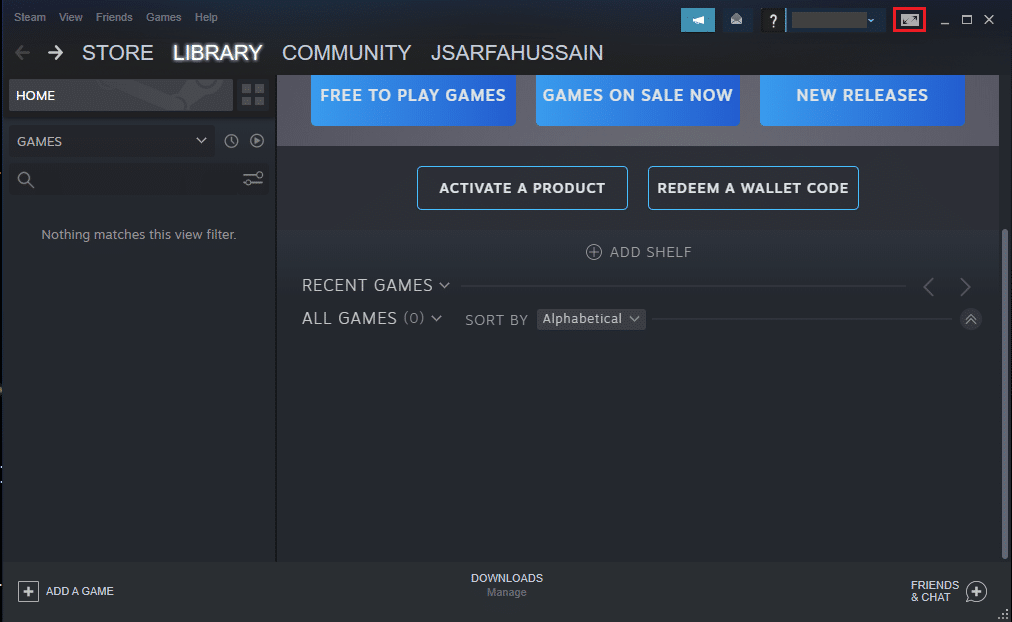
2.または、 Alt + Enterキーの組み合わせを押して、全体像モードを開始および終了します。
方法8:Windows10で互換モードを無効にする
互換モードはWindowsシステムに組み込まれている機能であり、Windowsオペレーティングシステムを最新バージョンに更新した後でも、グリッチなしで古いプログラムを実行できます。 Steamクライアントは非常に頻繁に更新されるため、最新バージョンのWindowsOSで実行するように最適化されています。 したがって、互換モードはSteamで使用できなくなり、無効にすると、Steamストアが読み込まれない問題が修正される可能性があります。 Steamアプリの互換モードを無効にするには、以下の手順に従います。
1. Steamを起動し、最小化します。
2. Ctrl + Shift + Escキーを同時に押して、タスクマネージャーを開きます。
3.以下に示すように、[プロセス]タブで、Steamを右クリックし、[プロパティ]を選択します。
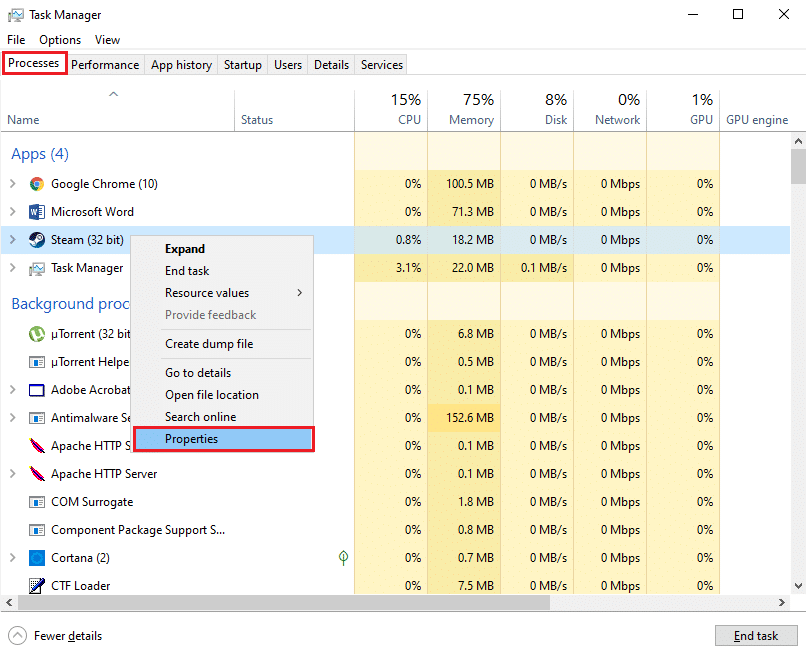
4.Steamのプロパティウィンドウで[互換性]タブに切り替えます。
5. [互換モードでこのプログラムを実行する]というタイトルのオプションのチェックを外します。
![[このプログラムを互換モードで実行する]というオプションのチェックを外します](/uploads/article/1432/qA1K5qsN0dmEtAjL.png)
6. [適用]をクリックして変更を保存します。
7.同じウィンドウで、画面の下部にある[すべてのユーザーの設定を変更]ボタンをクリックします。
![下部にある[すべてのユーザーの設定を変更]ボタンをクリックします](/uploads/article/1432/tsJgl2tIE9Dv8fhe.png)
8.の互換モードでこのプログラムを実行するという同じオプションのチェックを外します。 次に、図のように、[適用]> [ OK ]をクリックします。
![このプログラムを互換モードで実行するという同じオプションのチェックを外し、[OK]をクリックします](/uploads/article/1432/ZfL0HrxRTbTpbmXy.png)
Steamを再起動して、Steamストアが読み込まれないというエラーを解決できたかどうかを確認します。
また読む: Steam起動時のSteamサービスエラーを修正
方法9:VPNソフトウェアを使用する
VPNソフトウェアを使用して、Webサーバー上の現在地を偽装するオプションがあります。 このようにして、Steamクライアントは、別の場所からサーバーにアクセスしていると想定し、Steamストアにアクセスできるようになる可能性があります。 VPNソフトウェアを使用すると、IPアドレスとSteamストア間の制限が回避されるため、問題が解決する場合があります。
最高のVPNソフトウェアの1つであるNordVPNの使用をお勧めします。 詳細については、ここをクリックしてください。 ただし、試用後、サービスを継続して使用するには、サブスクリプションを購入する必要があります。

方法10:Steamクライアントを再インストールします
上記の方法のいずれも機能しない場合は、Steamクライアントの再インストールを試みることができます。 簡単な再インストールは、Steamストアが機能しないというエラーを修正するのに役立つ場合があります。 現在のインストールでファイルが破損または欠落している可能性があり、この問題が発生している可能性があります。 したがって、システムにSteamクライアントを再インストールすると、Steamストアにアクセスできる場合があります。
1. Steamと入力し、 Windowsの検索バーで検索します。
2.図のように、 Steamアプリを右クリックし、[アンインストール]をクリックします。
![Windowsの検索結果でSteamを右クリックし、[アンインストール]を選択します。 Steamストアがロードされない問題を修正する方法](/uploads/article/1432/vVcd3IcUyOq5iclI.png)
3.ここをクリックしてSteamクライアントをダウンロードします。 INSTALL STEAMボタンをクリックして、画面の指示に従います。
4.システムを再起動し、Steamを起動します。これで、すべての不具合やエラーがなくなるはずです。
方法11:Steamサポートチームに連絡する
万が一、前述の方法のいずれも機能しない場合は、Steamサポートチームに連絡して、Steamストアが読み込まれないという問題を提起してください。
おすすめされた:
- Steamがゲームを実行していると考える問題を修正する5つの方法
- Steamストアがロードされないエラーを修正する方法
- 不和の通知を無効にする方法
- Windows10のコンテナエラーでオブジェクトを列挙できなかった修正
ガイドがお役に立てば幸いです。Steamストアが読み込まれない問題を修正できました。 どの方法が効果的かをお知らせください。 また、この記事に関してご不明な点がございましたら、コメント欄でお知らせください。
